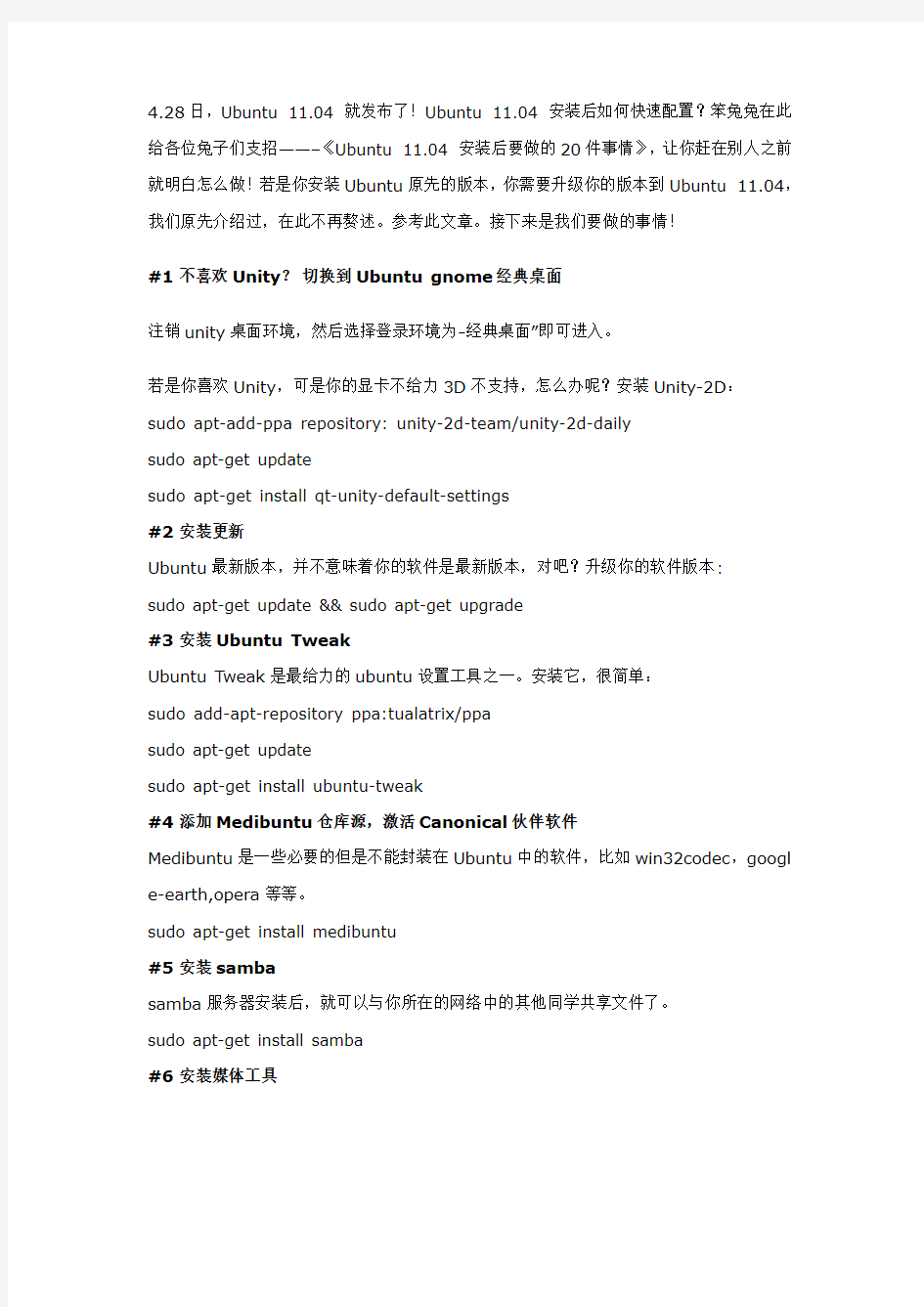
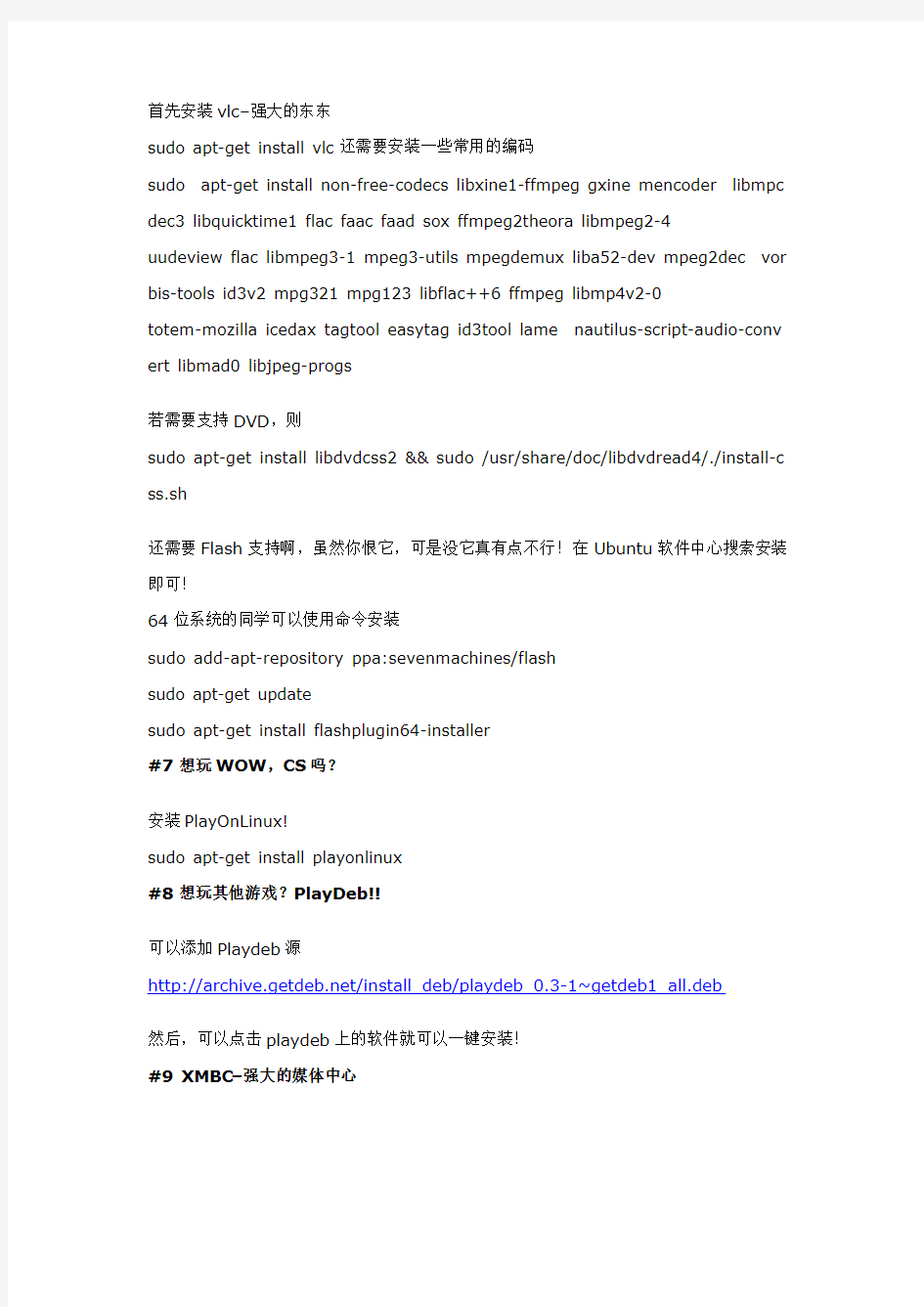
4.28日,Ubuntu 11.04 就发布了!Ubuntu 11.04 安装后如何快速配置?笨兔兔在此给各位兔子们支招——–《Ubuntu 11.04 安装后要做的20件事情》,让你赶在别人之前就明白怎么做!若是你安装Ubuntu原先的版本,你需要升级你的版本到Ubuntu 11.04,我们原先介绍过,在此不再赘述。参考此文章。接下来是我们要做的事情!
#1 不喜欢Unity?切换到Ubuntu gnome 经典桌面
注销unity桌面环境,然后选择登录环境为―经典桌面‖即可进入。
若是你喜欢Unity,可是你的显卡不给力3D不支持,怎么办呢?安装Unity-2D:
sudo apt-add-ppa repository: unity-2d-team/unity-2d-daily
sudo apt-get update
sudo apt-get install qt-unity-default-settings
#2 安装更新
Ubuntu最新版本,并不意味着你的软件是最新版本,对吧?升级你的软件版本:
sudo apt-get update && sudo apt-get upgrade
#3 安装Ubuntu Tweak
Ubuntu Tweak是最给力的ubuntu设置工具之一。安装它,很简单:
sudo add-apt-repository ppa:tualatrix/ppa
sudo apt-get update
sudo apt-get install ubuntu-tweak
#4 添加Medibuntu仓库源,激活Canonical伙伴软件
Medibuntu是一些必要的但是不能封装在Ubuntu中的软件,比如win32codec,googl e-earth,opera等等。
sudo apt-get install medibuntu
#5 安装samba
samba服务器安装后,就可以与你所在的网络中的其他同学共享文件了。
sudo apt-get install samba
#6 安装媒体工具
首先安装vlc–强大的东东
sudo apt-get install vlc还需要安装一些常用的编码
sudo apt-get install non-free-codecs libxine1-ffmpeg gxine mencoder libmpc dec3 libquicktime1 flac faac faad sox ffmpeg2theora libmpeg2-4
uudeview flac libmpeg3-1 mpeg3-utils mpegdemux liba52-dev mpeg2dec vor bis-tools id3v2 mpg321 mpg123 libflac++6 ffmpeg libmp4v2-0
totem-mozilla icedax tagtool easytag id3tool lame nautilus-script-audio-conv ert libmad0 libjpeg-progs
若需要支持DVD,则
sudo apt-get install libdvdcss2 && sudo /usr/share/doc/libdvdread4/./install-c ss.sh
还需要Flash支持啊,虽然你恨它,可是没它真有点不行!在Ubuntu软件中心搜索安装即可!
64位系统的同学可以使用命令安装
sudo add-apt-repository ppa:sevenmachines/flash
sudo apt-get update
sudo apt-get install flashplugin64-installer
#7 想玩WOW,CS吗?
安装PlayOnLinux!
sudo apt-get install playonlinux
#8 想玩其他游戏?PlayDeb!!
可以添加Playdeb源
https://www.doczj.com/doc/43969212.html,/install_deb/playdeb_0.3-1~getdeb1_all.deb
然后,可以点击playdeb上的软件就可以一键安装!
#9 XMBC–强大的媒体中心
无需多言,命令安装:
sudo add-apt-repository ppa:team-xbmc
sudo apt-get update
sudo apt-get install xbmc
#10 视频编辑–Openshot
虽然系统自带的opentivi可以,但是openshot更好用!
安装最新版本:
sudo add-apt-repository ppa:jonoomph/openshot-edge
sudo apt-get update
sudo apt-get install openshot openshot-doc
#11 备份数据Deja Dup
安装:
sudo apt-get install deja-dup
#12 安装BT客户端
下载BT,比如各种文艺片,你懂的,我不看,但是看到同学们津津有味,嗯,提供客户端:@,Deluge客户端
sudo add-apt-repository ppa:deluge-team/ppa
sudo apt-get update
sudo apt-get install deluge
@,Vuze客户端
sudo apt-get install vuze
#13,安装ftp客户端Filezilla
有网站/博客的同学,推荐FTP客户端。
安装:
sudo apt-get install filezilla
#14,IM即时通讯
QQ现在的webqq还算可以,empathy喝pidgin可以安装最新的libqq2010协议@ go oglecode;
新浪微博很多客户端,除官方推荐外还有eicodesign,还有gwibber的插件
sudo apt-add-repository ppa:gwibber-team/ppa
sudo apt-get update
sudo apt-get install gwibber gwibber-service-sina gwibber-service-sohu
msn客户端
sudo apt-get install amsn
其他的就容易解决啦!
还有skype:
sudo apt-get update && sudo apt-get install skype
#15,安装Java run time JRE
sudo add-apt-repository ppa:ferramroberto/java
sudo apt-get update
sudo apt-get install sun-java6-jre sun-java6-plugin sun-java6-fonts
#16,安装Dropbox!
我们介绍过很多云存储客户端,在此不详细介绍了@ here!
#17,虚拟机virtual box
弄个游戏什么的,有时候虚拟机也是必要的。ubuntu系统软件中心搜索安装。
#18,图像编辑GIMP,当属第一!
安装最新版,虽然系统自带:
sudo add-apt-repository ppa:matthaeus123/mrw-gimp-svn
sudo apt-get update
sudo apt-get install gimp gimp-data gimp-plugin-registry gimp-data-extras
#19,喜欢conky?安装!
sudo apt-get install conky
其他配置自己找找主题即可。我会在以后将原先总结的conky主题给大家弄下,敬请期待!还有screenlet之类的小插件:
sudo apt-add-repository ppa:screenlets/ppa
sudo apt-get update
sudo apt-get install screenlet
#20,安装解压文件
废话少说,命令:
sudo apt-get install unace unrar zip unzip p7zip-full p7zip-rar sharutils rar uu deview mpack lha arj cabextract file-roller
看看那些压缩文件还打不开吗?小样,弄不死它!
#21,其他
浏览器chrome,opera等等自己安装吧。
还有截图工具shutter,sshFQ利器图形界面gstm!
***********************************************************
***Ubuntu设置参考:https://www.doczj.com/doc/43969212.html,/view/66ba49bb1a37f111f1855bdd.html*** https://www.doczj.com/doc/43969212.html,/blog/static/44386056200802434413634/
https://www.doczj.com/doc/43969212.html,/
https://www.doczj.com/doc/43969212.html,/view/e35a4a1dc281e53a5802ff09.html
ubuntu以及debian 类的命令都是用sudo apt-get 的
安装sudo apt-get install xxx 软件名
卸载sudo apt-get remove xxx 软件名
会提示你输入密码的
在终端下运行.
建议安装一个ubuntu tweak,会帮你解决掉很多看起来非常难,但是其实很简单的问题.
1 入门知识
1.1 Ubuntu是什么?
Ubuntu是一个电脑操作系统软件,其作用相当于微软公司的Windows。
1.2 Ubuntu可以干什么?
Ubuntu可以安装在笔记本电脑、桌面电脑和服务器中。
Ubuntu的默认安装包含了以下软件:
办公:
Evolution邮件和日历、OpenOffice(相当于微软公司的Office办公软件)
附件:
Tomboy便笺、计算器、文本编辑器(相当于“记事本”)、抓图、字典(英英)、字符映射表互联网:
Firefox浏览器(浏览网页)、Mozilla Thunderbird Mail/News、Pidgin互联网通讯程序(聊天软件,可以同时上MSN、QQ、Gtalk……)、Transmission BitTorrent Client(BT下载软件)、Ekiga软电话
图像:
F-Spot照片管理器(看图软件)、GIMP图片编辑器(相当于Photoshop)、https://www.doczj.com/doc/43969212.html, 图画、X Sane图像扫描器
影音:
Brasero光盘刻录、Rhythmbox音乐播放器、电影播放机、录音机、音频CD提取器
游戏:
AisleRitot纸牌、Gnome方块、Same GNOME、T ali、T etravex、对对碰、二十一点、翻转棋、国际象棋、华容道、机器人、空当接龙、扫雷、数独、四子连线、贪吃蛇、五子棋
其它“应用程序”菜单中没列出来的程序:
Evince文档查看器:查看PDF文档。
归档管理器:解压和压缩。
你还可以通过“添加/删除”程序和“新立得软件包管理器”安装多达数万个免费软件。
1.3 Ubuntu有什么优点?
1、免费。甚至连企业版也是免费的,实际上Ubuntu并没有所谓的企业版,企业版和桌面版是一样的,只不过你不用购买授权就可以把它用于商业上。
2、自由。任何人、不论任何目的,有使用、改写、重新散布、发表改写版Ubuntu的自由。
3、稳定。不会蓝屏和黑屏。
4、安全。极少病毒、木马和流氓软件可以感染Ubuntu,实际上,大多数Ubuntu用户都是不安装杀毒软件和防火墙的。
5、功能强大。
6、安装快速。图形化标准安装不超过25分钟,而且是包含了硬件驱动程序和很多常用软件,不用一个一个安装硬件驱动程序。
7、易于使用。别跟我说一定要命令,实际上大部分命令都可以用图形界面来完成,我在使
用Ubuntu的一年中几乎没用过命令行。有些人喜欢用命令那只是因为他喜欢,就像有些人喜欢用Windows的快捷键一样。
8、免费升级。每6个月发布一个新版本。发布时间一般在每年的4月和10月。
9、长期支持。Ubuntu的每个版本将获得至少18个月的支持。如果你不喜欢频繁升级的话,可以使用长期支持版,Ubuntu大约每两年会发布一个长期支持版本(LTS, Long Term Support),每个桌面LTS版会获得3年安全更新支持,服务器版则是5年。
10、Ubuntu是世界上最流行的Linux发行版。你能在网上找到很多志同道合的同学。
11、可以与Windows和平共存。甚至可以在Windows中安装Ubuntu,或者把Ubuntu安装到Windows的硬盘分区中。
12、对硬件配置要求不高。我2004年买的笔记本电脑也可以流畅使用2008年发行的系统。
13、软件安装方便。软件源里有数万个免费软件,可以一次性安装多个软件,不必一个个下载然后安装。
1.4 Ubuntu的缺点
1、一些Windows应用程序还没有很好的替代品,如光影魔术手和一些游戏。
2、不能登录大部分网上银行。Ubuntu上没有IE浏览器,而一些网上银行一定要用IE才能登录。目前支持Ubuntu的网上银行只有浦发银行。
1.5 命令行
命令行并不是使用Ubuntu必须的技能。一般来说,只有在系统安装后的第一次配置和系统出问题才需要使用命令行。象Windows一样,在其它日常操作中我们几乎不必用到命令行,虽然Windows也配有一个DOS运行窗口。
但要在Ubuntu中使用命令行也很简单,你只需复制网页上的命令行,然后打开“应用程序—附件—终端”,然后点击终端的菜单“编辑--粘贴” 把命令行粘贴到终端窗口(注意命令行前后有没有多复制一个空格),然后回车即可执行命令。当然,手动输入书本上的命令行也可以。
有些命令需要你输入密码,输入你登录Ubuntu时的密码即可,在输入密码时窗口不会象Windows那样显示星号(这是为了防止有人记住你密码的长度),没关系,继续输完密码后按回车即可。
至于有人把命令行的作用吹得天花乱坠,但如果你对命令行没兴趣的话,大可不必理睬他,继续用你的鼠标,你只需学会打开终端然后复制粘贴回车即可。(再次提醒,在粘贴命令行后记得检查有没有多出的空格,如果有,把多余空格删除后再回车。)
PS:在输入密码后,15分钟内系统将会记住它,这样你就不用在15分钟内多次输入密码了。
2 Ubuntu操作系统对电脑硬件的要求
“最低配置”指可以以文本界面(没有图形界面)安装和运行Ubuntu操作系统的配置。
“推荐最低配置”指可以以图形界面安装和运行Ubuntu操作系统的配置。
这里只介绍“推荐最低配置”。
一、Ubuntu的推荐最低配置
在外观首选项里关闭特殊“视觉效果”后,下面配置可以流畅地运行Ubuntu:
CPU:700 MHz
内存:384 MB
硬盘:8 GB 剩余空间
显卡:1024x768以上分辨率
网络:宽带网络连接
二、Ubuntu推荐配置
拥有以下硬件配置,你可以打开视觉效果,令你的电脑产生美轮美奂的极具吸引力的效果:CPU:1.2 GHz
内存:384 MB
显卡:得到Ubuntu支持的显卡
三、Xubuntu的推荐最低配置
Xubuntu是一个正规的Ubuntu派生版本,它适用于配置较低的计算机,并且和Ubuntu采用一样的软件库。
你只需要下面的配置,即可流畅地安装和运行Xubuntu:
CPU:300 MHz
内存:256 MB
硬盘:8 GB 剩余空间
显卡:800x600以上分辨率
更多资讯请参考:https://https://www.doczj.com/doc/43969212.html,/community/Installation/SystemRequirements
3 怎样获得Ubuntu安装光盘
1、如果你有刻录光驱的话,可以自己下载光盘镜像iso文件并刻录到空白光盘中。CD刻录机、Combo或DVD刻录机都可以。iso文件不到700MB,一张CD即可装下,DVD当然更没问题,只是安装时需要DVD光驱。
光盘镜像官方下载地址:https://www.doczj.com/doc/43969212.html,/products/GetUbuntu
一般情况下,你需要选择“32bit version”的“桌面版”(Desktop Edition)来下载。
其他版本如“64bit version”、“服务器版”(Server Edition)则视乎你的需要和电脑硬件来选择。注意服务器版默认只有命令行方式而没有图形界面,如果你的电脑不是服务器的话,请不要下载服务器版。
Ubuntu 9.04 DVD版的下载地址是:https://www.doczj.com/doc/43969212.html,/releases/9.04/release/
刻录方法:
注意iso文件是一个光盘镜像,里面包含特殊的信息,你不能把iso文件直接“拷贝”到光盘里,也不能用压缩软件解压它然后把得到的文件“拷贝”到光盘里,而是要用刻录软件把它“恢复”到光盘里,刻录方法请参考官方教程:https://www.doczj.com/doc/43969212.html,/index. ... 9B%98&variant=zh-cn。
如果你和附近的朋友都没有刻录光驱的话,可以通过下面的方法来得到光盘:
2、从Canonical公司申请免费的光盘,Canonical是Ubuntu项目的发起人Shuttleworth 为推广和支持Ubuntu而创建的公司。
申请网址:https://https://www.doczj.com/doc/43969212.html,
光盘是免费发放的,你甚至连邮费都不需要付。但需要懂一点英文和有一点耐心,官方说“通常交货需要花费6-10周”,我没有验证过。
如果你不懂英文的话,可以参考《申请Ubuntu免费光盘的全程指导》
(https://www.doczj.com/doc/43969212.html,/%E7%94 ... B%E6%8C%87%E5%AF%BC)。
3、自己下载iso文件,然后用U盘拷到电脑城叫人帮你刻。
4、如果电脑城刻录收费太贵,或你所在的地方没有电脑城的话,可以到淘宝上购买,甚至还有人在淘宝上免费发放DVD版的光盘(只收工本费)。
推荐这个:https://www.doczj.com/doc/43969212.html,/viewtopic.php?f=48&t=172670,是Ubuntu中文论坛管理员的老婆开的淘宝店,有DVD和Ubuntu贴纸。(不过我没买过。)
5、Ubuntu中文论坛有一个“Ubuntu光盘分享”版块(https://www.doczj.com/doc/43969212.html,/viewforum.php?f=27),你也可以到这里来碰碰运气。(Jandy) 4 Live CD与兼容性测试
Ubuntu桌面版本的安装光盘也是一张Live CD,Live CD 的意思就是你不必安装也可以直接用这张光盘来运行一个操作系统,而且是图形界面的操作系统。当你的电脑系统崩溃又有急事要做的时候,你只要用这张CD来启动系统,就可以立即开始工作,而不必等待重装系统。购买新电脑的时候,你可以用这张CD来测试电脑的硬件是否良好,及硬件和Ubuntu 是否兼容(如果你准备安装Ubuntu的话)。
如果你对这个操作系统感兴趣的话,你不用安装也可以先用这张CD来体验Ubuntu。安装Ubuntu之前,你可以用这张CD来测试电脑的硬件和Ubuntu的兼容性是否良好。
1、用光盘启动电脑。
1) 启动时需要在BIOS或CMOS设置中设置为优先从光驱启动,如果不知道怎么设置,请参考你电脑的主板说明书之类的文档。
2) 一些电脑也可以在电脑启动时按某个功能键(如F9、F10、F12等),然后会出现一个菜单让你选择启动的设备。一般开机时在屏幕左下角会有提示,但很快就会闪过,你可以开机时注意一下。
2、启动后会出现语言选择的画面,选择“中文(简体)”。
3、在启动菜单选择“试用Ubuntu 而不改变计算机中的任何内容”。
4、然后系统就会把必需的文件装入内存,放心,是装入内存,而不是硬盘。你硬盘里的东西不会有任何改变。
5、稍等片刻,系统启动完成,桌面就出现了。
6、你可以先用鼠标点击左上角的菜单“Applications(应用程序)”、“Places(位置)”、“System (系统)”熟悉一下各个程序和选项。桌面的“Examples”文件夹中放有一些示例文件,你可以用里面的音频文件和视频文件来测试声卡和显卡是否正常工作。
虽然启动时选择的是“中文(简体)”,但有一些地方还是显示英文,如果你把它安装到硬盘里的话,就可以把它配置成全中文的。
系统运行的速度可能会有点慢,这是因为系统是在光盘上运行的,如果把它安装到硬盘中,速度就很快了。
7、你可以通过右上角的计算机图标(网络管理器)来配置ADSL、局域网、无线局域网等网络,这里可以测试网卡、无线局域网卡是否可以正常工作。
8、可惜用Live CD启动是没有中文输入法的,只能输入英文,但你可以使用在线中文输入系统:https://www.doczj.com/doc/43969212.html,。
Live DVD中包含了大量的语言文件,其中包括简体中文智能拼音和五笔字型输入法。
9、如果显卡、声卡、网卡、无线局域网卡等硬件在Live CD中都能正常工作的话,那么就证明你的电脑可以安装Ubuntu。(Jandy)
10、注意:使用Live CD或Live DVD进行工作时,要把文件保存到U盘或移动硬盘中,而不要保存在Live CD或Live DVD的文件夹里,否则关机后文件将会丢失!
5 正式安装Ubuntu(双系统方案)
1、备份数据(非常重要!)
备份就是把文件拷贝到移动硬盘或U盘里。下面是要备份的数据:
1) C、D、E、F……所有硬盘分区的文件;
2) 桌面的文件;
3) “我的文档”里的文件;
4) 电子邮件和通讯簿(Outlook、Outlook Express、Foxmail……的);
5) 聊天记录(QQ、MSN……的);
6) 浏览器收藏夹(IE、Firefox……的);
7) 网络设置(如ADSL用户名和密码、网卡属性的Internet协议(TCP/IP)的IP地址和DNS服务器地址设置、浏览器的局域网设置或代理服务器设置);
8) 硬件驱动程序(主板芯片组、显卡、声卡、Modem、网卡、无线网卡……等);
9) 其他你觉得有用的东西。
注意:备份数据后,请立刻把移动硬盘或U盘从电脑上拔出,以免在安装Ubuntu时对移动硬盘或U盘进行误操作!
2、预备硬盘空间
假设你的电脑里已经安装好一个Windows操作系统了,而且硬盘有两个以上的分区。你需要把其中一个分区删除掉(建议删除最后一个分区),空出一部分硬盘空间用来安装Ubuntu。在Windows里删除分区的方法是:
1) 把最后一个分区中的所有文件移到别的分区或移动硬盘。
2) 右键单击“我的电脑”,选择“管理——磁盘管理”。或“控制面板——管理工具——双击…计算机管理?——存储——磁盘管理”。
3) 右键单击要删除的分区,选择“删除逻辑驱动器”。
注:
1) 建议你至少给Ubuntu分配10G的硬盘空间,如果最后一个Windows分区太大的话,比如有40G,可以先删除最后的分区,然后重建一个30G的分区,留下10G未经分区的空闲空间即可。
2) 你也可以在安装Windows时预留10G硬盘空间不要分区。
3) 如果操作正确的话,这样安装不会对其他分区的文件有任何影响,但为了避免误操作造成的数据丢失,强烈建议你在安装之前先备份所有有用数据。
4) 这样安装Ubuntu后,系统会自动建立一个启动菜单,让你在开机时选择启动Windows 还是Ubuntu。
3、用光盘启动电脑。
建议在安装之前先把网线拔掉,安装完成后再设置网络,这样安装会快一些。
4、在出现的语言选择界面选择“中文(简体)”或其他你熟悉的语言。
5、然后选择“安装Ubuntu”。
6、在左边选择安装过程使用的语言,注意该语言将成为最终系统的默认语言。你可以选择“中文(简体)”,也可以选择其他你熟悉的语言。
7、时区可以选择“Shanghai”。在这个画面看到的“当前时间”可能是错误的,没关系,系统装好后再进行调整。
8、键盘布局可以选择“China”。你可以在左下角的输入框输入一些特殊字符和标点符号来测试键盘布局是否正确。
9、分区。
如果已经为Ubuntu准备好空闲硬盘空间的话,选择“向导- 使用最大的连续空闲空间”即可。注意:请一定要先确认你硬盘里的文件都已备份,或硬盘里没有有用的文件。因为选择错误
的话可能会造成数据丢失!!!
10、输入个人信息。
“登录名”就是开机时你要输入的用户名。
密码最少要6位。
建议不要选择“自动登录”。
11、如果你需要的话,可以把Windows中的文档和设置导入到Ubuntu中。不过我都是不选择任何账户,直接点“前进”。
12、请再次确认你硬盘里的文件都已备份,或硬盘里没有有用的文件。点击“安装”后将正式开始安装,这时就没有后悔药了!
13、点击“安装”后,正式进入安装进程。
14、只要十来分钟就完成安装了。点击“现在重启”。
15、取出光盘,关上光驱,按回车键。
16、Ubuntu就已经装好了。不过有些地方还是英文,系统还没被完全汉化,不要紧,下面会教你怎样得到完全汉化的系统。(Jandy)
注:这里安装的是32bit version的Ubuntu 8.10 Desktop Edition(桌面版本)。
6 安装Ubuntu(单系统方案)
安装单系统和双系统的不同之处主要是在分区的步骤,其他步骤都一样。如果你打算在硬盘里只安装Ubuntu一个操作系统的话,只需在安装进行到“预备硬盘空间”步骤时,选择“向导- 使用整个磁盘”让系统自动分区即可。具体步骤如下:
1、备份数据(非常重要!安装单系统将会把硬盘里所有分区的文件全部清除!!!);
2、拔出移动硬盘或U盘;
3、用光盘启动电脑并安装Ubuntu,前面的步骤与安装双系统时一样;
4、进行到“预备硬盘空间”步骤时,选择“向导- 使用整个磁盘”;系统会自动帮你把硬盘划分为一个“/”(系统分区)和一个“swap”(交换分区)。
这样分区最简单快速,并且可以最大限度的利用硬盘空间。
如果你有几个硬盘的话,请注意选择正确的硬盘!!
手动分区
如果你想自己来安排分区的话,也不难,按下面的介绍来操作即可。
先学习一些基础知识。
Linux的分区类型有以下几种:
1、/分区。用于存储系统文件。
2、swap,即交换分区,也是一种文件系统,它的作用是作为Linux的虚拟内存。
在Windows下,虚拟内存是一个文件:pagefile.sys;而Linux下,虚拟内存需要使用独立分区,这样做的目的据说是为了提高虚拟内存的性能。
3、/home:是用户文件夹所在的地方。如果独立划分/home,即使Ubuntu不能启动,也可以用Live CD启动来取得自己的文件资料。
4、/boot:包含了操作系统的内核和在启动系统过程中所要用到的文件。
在很多老旧的教程中,都会让用户在/boot目录上挂载一个大小为100MB左右的独立分区,并推荐把该/boot放在硬盘的前面——即1024柱面之前。事实上,那是Lilo无法引导1024柱面后的操作系统内核的时代的遗物了。当然,也有人说,独立挂载/boot的好处是可以让多个Linux共享一个/boot。
其实,无论是基于上述的哪种理由,都没有必要把/boot分区独立出来。首先,Grub可以引
导1024柱面后的Linux内核;其次,即使是安装有多个Linux,也完全可以不共享/boot。因为/boot目录的大小通常都非常小,大约20MB,分一个100MB的分区无疑是一种浪费,而且还把把硬盘分的支离破碎的,不方便管理。另外,如果让两个Linux共享一个/boot,每次升级内核,都会导致Grub的配置文件冲突,带来不必要的麻烦。而且,不独立/boot 分区仅仅占用了根目录下的大约20MB左右的空间,根本不会对根目录的使用造成任何影响。
但值得注意的是,随着硬盘容量的增大,无法引导Linux内核的现象再次出现,这也就是著名的137GB限制。很遗憾,Grub是无法引导137GB之后的分区中的Linux内核的。如果你不巧遇到了这样的情况,你就要考虑把/boot独立挂载到位于137GB前方的独立分区中,或者索性就把Linux的分区都往前移动,让根目录所在分区位于137GB之前。
5、/usr/local:是Linux系统存放软件的地方。
建议把/opt,/usr或/usr/local独立出来的教程,基本上也是非常老的了。使用Ubuntu时,我们一般都是使用系统的软件包管理器安装软件,很少自己编译安装软件。而建议独立/usr,/opt,/usr/local的理由无非是为了重装系统时不再重新编译软件而直接使用早先编译的版本。不过对于大多数普通用户来说,这个建议通常是没有意义的。
6、/var:是系统日志记录分区。
7、/tmp分区,用来存放临时文件。
建议把/var和/tmp独立出来的教程通常是面向服务器的。因为高负载的服务器通常会产生很多日志文件、临时文件,这些文件经常改变,因此把/var,/tmp独立出来有利于提高服务器性能。但如果你用Ubuntu是做桌面的,或从来不关心过系统日志这东西,就没有必要独立的为/var和/tmp挂载分区。
还有些老旧的教程中建议把Linux安装在主分区中,或在/boot下挂载一个主分区。事实上,这也是不需要的。Linux的所有分区都可以位于逻辑分区中。所以请放心的把Linux安装在逻辑分区中吧。
Linux的文件系统(分区格式)主要有ext3、ReiserFS、XFS、JFS等。同时Linux也可以读写使用FAT、FAT32和NTFS文件系统的分区。
Ubuntu默认的文件系统是ext3。
或许有人会告诉你其他文件系统会有什么什么优点,ext3会有什么什么不好,但如果你对文件系统并不了解的话,我的建议就是使用默认的ext3,默认的设置可能不一定是性能最好的,但一定是最稳定最安全最适合普通用户的。
最大分区大小:ext3是4TB,ReiseFS是16TB。FAT32在Windows XP和Windows 2000里的最大分区是32GB;而Linux中的FAT32则可以支持到2TB。
最大文件大小:ext3是2GB-4GB,ReiseFS是8TB,FAT32是4GB。
如果你准备在硬盘里只安装Ubuntu一个操作系统的话,建议你采用三分区方案:
1)“/”分区:使用ext3文件系统;分区容量为10GB-15GB。
2)“swap”分区:用于交换空间。内存小于或等于512MB,swap分区容量为内存大小的2倍;内存大于512MB的,swap分区容量等于内存大小。
3)“/home”分区:使用ext3文件系统;分区容量为“/”和“swap”以外的剩余空间。
计划好分区方案后,下面正式介绍怎样手动分区:
注意:安装系统前一定要先备份数据!
1、Ubuntu安装进行到“预备硬盘空间”的步骤时,选择“手动”,点击“前进”。
注意是“手动”而不是“Guided”。
2、选择硬盘“/dev/sda”,点“New partition table”,询问“要在此设备上创建新的空分区表吗?”时点击“继续”。
3、选择“free space”——点“New partition”先创建“/”分区:
a)“新分区的类型”选择“主分区”。(因为安装的是单系统,所以“/”要选择主分区;如果是双系统并且已经安装其他操作系统的话,则选择“主分区”和“逻辑分区”都可以。)
b)“新建分区容量”输入给“/”分区分配的MB数。(由于计算方法的不同,实际得到的分区大小可能跟输入的大小略有不同,比如输入15360MB(15G),但后面可能只得到15356MB,所以建议你比计划的大小多输入几MB。)
c)“新分区的位置”按默认选“开始”即可。
d)在“用于”后面选择新分区使用的文件系统,一般使用“Ext3日志文件系统”。
e)“挂载点”选择“/”。
f)点“OK”确认。
4、再选择“free space”——点“New partition”继续创建“swap”分区。
a)“新分区的类型”选择“逻辑分区”。
b)“新建分区容量”后面输入给swap分配的MB数。(由于计算方法的不同,实际得到的分区大小可能跟输入的大小略有不同,比如这里输入1024MB(1G)的话,实际上可能只得到1019MB,所以也建议你比计划的大小多输入几MB。)
c)“新分区的位置”按默认选择“开始”。
d)“用于”后面选择“交换空间”。
e)swap交换空间不用选择挂载点,所以挂载点为灰色不可选。
f)点“OK”确认。
5、继续选择“free space”——点“New partition”创建“/home”分区。
a)新分区的类型:逻辑分区。
b)新建分区容量:全部剩余空间。
c)新分区的位置:开始。
d)用于:Ext3日志文件系统。
e)挂载点:/home。
f)点“OK”。
6、至此,分区全部创建完毕,但Used都还是“unknow”,如果不满意,还可以点击“撤销对分区设置的修改”或“后退”进行更改。如果确定,就点“前进”继续安装进程。
7、接下来的步骤跟安装双系统时一样,这里就不重复了。(Jandy)
7 认识Ubuntu的桌面屏幕顶部和底部的两个条形栏叫“面板”。
默认情况下,上面板左边是菜单栏和程序加载器图标;右边是通知区域、时钟、音量控制器和退出图标。
通知区域类似于Windows的系统托盘,是一系列用于显示专用信息的小图标,如电源监视器、网络管理器、输入法切换器等。
在默认下,下面板的左边是“显示桌面按钮”;中间是程序窗口列表;右边是工作区切换器和回收站。
工作区可以让您管理屏幕上的出口。您可以把工作区想像成几个虚拟屏幕,您可以随时切换。每个工作区包含相同的桌面,面板,菜单。但是,您可以运行不同的应用程序,打开不同的窗口。当切换到另一个工作区时,打开的打开的程序继续运行。
Ubuntu在默认情况下有两个工作区(“桌面1”和“桌面2”),点击回收站左边的两个小方块即可在两个工作区之间自由切换。
在任务栏上的程序标签或程序标题栏上右键单击,可以在不同桌面间移动程序。
工作区可以让您有效地组织桌面,当您同时运行大量的应用程序时。一种方法是每个工作区运行特定的程序:一个收发电子邮件,一个上网浏览,一个进行图像处理,等等。当然,每个人有自己的习惯,不一定非得这样使用工作区。
用鼠标右键单击“工作区切换器”然后选择“首选项”,可以添加更多的工作区。
8 网络设置
1、如果是通过ADSL拨号上网的话,最简单的办法就是买一个可以自动拨号的路由器(笔记本用户最好是用无线路由器),在路由器中设置自动拨号,这样每次开机即可自动联网。
2、如果没有路由器的话,可以通过“网络管理器”来设置网络,桌面右上角的计算机图标就是Ubuntu的“网络管理器”,用鼠标右键点击网络管理器图标并选择“编辑连接”即可进行网络配置;用鼠标左键点击网络管理器图标可以选择已经配置好的连接,如有线网络或无线网络。
另外也可以点击菜单“System—首选项—Network Configuration”来打开网络配置界面。
3、其他联网方式请用Google搜索。
网络管理器图标
9 速配指南
刚安装好的系统,汉化不完全、没有中文输入法、不能播放mp3和一些视频文件,不要紧,只要连上宽带网络,这一切都可以很快解决。
1、更换软件源及安全更新
1)单击菜单“System(系统)—系统管理(Administration)—软件源(Software Sources)”;输入安装系统时设置的密码并点击“OK”按钮。进入Software Sources对话框。
2)在“Ubuntu软件”标签单击“Download from(下载自)”右侧的列表框,选择“Other...(其它)”进入Choose a Download Server(选择下载服务器)对话框,点击“Select best Server (选择最佳服务器)”,系统将通过一系列测试来帮你确定最佳的镜像服务器,测试结束后,点“选择服务器”,再点“关闭”,系统提示“可用软件信息已过时;你必须重载可用软件信息,以安装软件和从新增或者改变的源更新”时,点“重新载入”,系统将校验软件库里全新、已删除或已升级的软件包,刷新完毕,将自动弹出更新管理器,点“安装更新”。当更新完毕,更新管理器提示“您的系统已为最新”时,关闭更新管理器,按提示重启Firefox浏览器或重启系统。
2、安装Ubuntu Tweak
Ubuntu Tweak是一款专门为Ubuntu(GNOME桌面)准备的配置工具,类似Windows下的超级兔子魔法设置。它可以在图形界面设置对系统进行一些设置。
项目主页:https://www.doczj.com/doc/43969212.html,
下载.deb文件后,双击文件即可安装。
安装后可以在“应用程序”菜单—“系统工具”中打开Ubuntu Tweak。
3、添加第三方软件源及安装受限程序
打开“Ubuntu Tweak”,点击“应用程序—第三方源”,点击“解锁”——输入密码——点击“认证”,选中“Ubuntu Tweak”、“Medibuntu”,然后点“刷新”,提示“可用软件的信息已经过时”时点击“是”以便重新载入可用软件的信息。刷新完毕,提示“现在软件信息已经是最新了,您可以通过“添加/删除”来安装新的软件。是否立即前往?”时,点击“是”可以立即安装源里的软件,点击“否”可以稍后再装。在这里我们点击“是”转到“
添加/删除”,选中“Ubuntu额外的版权受限程序”,点“应用”;提示“更新成功”后,点“确定”。“Ubuntu额外的版权受限程序”包含了各种多媒体解码器、unrar解压软件和浏览器的Flash 插件,安装好后就可以播放mp3、rmvb等多媒体文件了,也可以解压rar文件和运行网页上的Flash和jave程序,如果安装成功后仍不能显示网页上的Flash的话,请重启Firefox 即可。
4、完全汉化系统+添加中文输入法(用DVD版进行安装可以省略此步骤)
1)单击菜单“系统(System)—系统管理(Administration)—语言支持(language support)”。2)在“支持的语言”列表中找到“汉语(Chinese)”,在右端打上勾。
3)将默认语言修改为“汉语(Chinese)”,并勾选“启用复杂字符输入支持(Enable support to enter complex characters)”,点击“确定”按钮后系统就会下载并安装语言包。安装完毕后,重启系统,系统就会完全汉化,同时也有中文输入法了。
5、gedit打开文本文件显示乱码的解决办法
1)打开gedit。
2)点击菜单“文件——打开”。
3)在打开对话框中添加下面几种字符编码:简体中文GB18030、简体中文GB2312和简体中文GBK。
4)再打开文本文件,就不会显示乱码了。
5)如果还是显示乱码的话,就在打开时选择上面的字符编码试试。
6、以管理员身份打开文件和文件
在Ubuntu中,由于用户权限的问题,不能对一些文件进行编辑,也不能对一些文件夹进行写操作。用Ubuntu Tweak可以解决这个问题。步骤如下:
1)打开Ubuntu Tweak。
2)打开“个人设定--脚本”页面,把“作为root浏览”和“使用文本编辑器打开(作为root)”这两个脚本拖到“已启用的脚本”中。
3)退出软件。
4)“作为root浏览”是用来打开文件夹的;“使用文本编辑器打开(作为root)”是用来打开文件的。这时用鼠标右键单击文件夹,选择“脚本”——“作为root浏览”;或右键单击文件,选择“脚本”——“使用文本编辑器打开(作为root)”;即可以管理员身份打开文件和文件来进行你想要做的操作了。如果打开文件显示乱码,则按上面第5点再设置一次。
7、中文字体显示为方块的解决办法
某些软件或网站(如谷歌音乐)的中文字体会显示为方块,进行如下设置即可解决:
打开文件夹“文件系统/etc/fonts/conf.d/”,右键单击文件49-sansserif.conf,选择“脚本”——“使用文本编辑器打开(作为root)”,把倒数第4行的“sans-serif”改为“文泉驿正黑”,保存后关闭文件。重新打开网站,即可正常显示。
8、安装压缩/解压工具
在新立得软件包管理器里搜索并安装“p7zip-full”即可支持7z格式。
9、点击“位置——文档”,打开文件浏览器,点击“编辑——首选项——行为”,选中“打开时查看可执行文本文件”。
10 使用指南
10.1 Ubuntu和Windows术语对照
“开始”菜单:面板左边的“应用程序”、“位置”、“系统”菜单。
我的电脑:位置——计算机
资源管理器:应用程序—附件—文件管理器
我的文档:位置——主文件夹
关机:系统——退出
控制面板:系统——首选项;系统——系统管理(系统管理的设置会影响电脑上所有使用Ubuntu的用户;首选项的设置只影响你自己。)
Windows Update:系统——系统管理——更新管理器
运行:应用程序——附件——终端
任务管理器:查看或者终止当前运行的程序,或者监视处理器和内存的使用情况,请选择“系统——系统管理——系统监视器”或“系统——首选项——会话——当前会话“。
记事本:应用程序——附件——文本编辑器
打印机&传真:打开“系统——系统管理——打印”以设置打印机。遗憾的是Ubuntu还不支持传真。
10.2 安装和卸载软件
Ubuntu在网上拥有一个庞大的软件库(软件源),里面有数万种免费软件,你不必到处去寻找下载网站或购买光盘然后一个个软件进行安装。
软件包管理器是一个安装和卸载软件、并跟踪软件的每个部分所需的所有组件的程序。在Ubuntu中添加和删除应用程序需要使用软件包管理器,它会自动从Internet下载所请求的软件并进行安装。在Ubuntu中可以使用“添加/删除程序”、新立得软件包管理器和Apt这三种主要的软件包管理器。
在Ubuntu里安装和卸载软件主要有以下方式:
1、“应用程序——添加/删除...”。这是最简单的方法,推荐新手使用。
2、“系统——系统管理——新立得软件包管理器”。对于软件和其他系统组件的高级控制。一些软件不能通过“添加/删除应用程序”来安装或删除。如果在“添加/删除应用程序”里不能找到你要找的软件包,就用新立得软件包管理器来试试。
新立得软件包管理器使用指南:
https://www.doczj.com/doc/43969212.html,/index. ... 8D%97&variant=zh-cn
3、到相应网站下载软件包(.deb文件),然后双击。安装后,可以用软件包管理器(如新立得)来卸载。
4、命令行方式。一般高手才用。安装好的程序,有些可以从“应用程序”菜单里打开,有些在“系统”菜单里。
以上4种方式都需要在联网状态下才能使用,如果你没有网络的话,Ubuntu 的标准安装CD 包含了来自Main 和Restricted 分类的一些软件,你可以离线安装这些软件包。方法是:“系统——系统管理——软件源——Ubuntu软件——从光驱安装”。
你也可以使其他光盘能用来安装软件包:
系统——系统管理——软件源——第三方软件——添加光驱——插入CD。
然后打开新立得软件包管理器,软件包应该会被列出来。要让新立得只列出CD中的软件包,点击新立得左下角的“源自”按钮,然后在左上角的列表中找到CD的名字。
“添加/删除”、“新立得软件包管理器”、“更新管理器”等软件包管理器不能同时打开2个或更多,否则会出错。
在新立得软件包管理器中,“删除”是指卸载某个软件包及其关联软件包,但保留其配置文件。“彻底删除”则是指彻底删除所有相关软件包及其配置文件。
在“添加/删除”中只能简单地进行彻底删除。
如果在“添加/删除”和“新立得软件包管理器”里都找不到想要的软件,可以进行以下设置:
系统——系统管理——软件源——Ubuntu软件——选中以下选项:
Canonical支持的开源软件(main)
社区维护的开源软件(universe)
设备的专有驱动(restricted)
被版权与合法性问题限制的软件(multiverse)
main只包含符合Ubuntu许可证要求并可以从Ubuntu团队中获得支持的软件包。其力图使日常使用Linux系统时所需的任何东西包括在内。在这个组件内的包可以确保得到技术支持和及时的安全升级。在此组件内的软件必定是符合Ubuntu版权要求的自由软件。universe里包含的软件范围广泛,他们或许是受限于许可证,或许不是,但是都不为Ubuntu 团队支持。这样用户可以使用Ubuntu的软件包管理系统安装各式各样的程序,同时又与main和restricted中被支持的软件包相隔离。
restricted组件包含了由于其重要性而被Ubuntu开发者支持的软件,但是它们并不具有合适的自由许可证,因此不能列入main。其中包括仅能以二进制形式获得的显卡驱动程序。因为Ubuntu开发者无法获得源代码,其支持的水平与main相比是有限的。
Multiverse包括了不符合自由软件要求而且不被支持的软件包。
10.3 更新系统和软件
当有新的系统升级包或软件升级包出现时,面板右边的提示区域将会出现一个橙色的提示图标,单击升级图标并依照屏幕说明进行下载和安装升级。
如果更新结束后有一对蓝色箭头在面板上出现,就需要重启计算机来完成安装步骤。
要自己检查更新,可以选择“系统——系统管理——更新管理器——检查”。
要改变系统检查更新的频率,可以选择“系统——系统管理——软件源——更新”。
10.4 更改root密码
Ubuntu安装好后,要为默认的超级用户root设置一个密码,因为如果不这样做的话,Ubuntu 默认root是没有密码的,任何人都可以从recovery模式中直接不需密码就进入你的文件系统。设置方法:
系统——系统管理——用户和组——解锁——选择root用户——属性——帐户——手动设定密码
10.5 如何使用root登录?
1、按上面操作更改root的密码。
2、系统——系统管理——登录窗口——安全——允许本地系统管理员登录
10.6 用F-Spot批量上传图片到Picasa网络相册
F-Spot是Ubuntu操作系统中的一个看图软件,通过它可以把图片批量上传到Picasa网络相册中。步骤如下:
1、用F-Spot打开一张图片;
2、点击菜单“照片”—“打开文件夹”;
3、在左边栏选中要上传的图片;
4、“照片”—导出—PicasaWeb。
10.7 设置幻灯秀作为屏保
您可以设置照片幻灯秀作为您的屏幕保护:
1. 点击系统——首选项——屏幕保护
2. 选择F-Spot 照片集屏保主题
3. 在F-Spot 照片管理器中被添加收藏标签的照片将被显示为您的屏保。
若要改变幻灯秀的标签:
1. 打开F-Spot
2. 点击编辑——首选项
3. 在“屏幕保护程序”下,选择您中意的标签
4. 点击关闭。
10.8 在Ubuntu里使用支付宝
在支付宝官方博客下载安全控件:https://www.doczj.com/doc/43969212.html,/wp-content/2008/10/aliedit.tar.gz。
2、右键单击控件文件aliedit.tar.gz,选“解压缩到此处”。
3、点击文件浏览器“查看”菜单--显示隐藏文件。
4、打开文件夹:文件系统--home--你的用户名--右键单击“.mozilla”选“脚本”——“作为root浏览”。
5、如果看见有plugins文件夹,就把刚才解压缩得到的两个文件复制到plugins文件夹里面;如果没有plugins文件夹,就先创建一个“plugins”文件夹,然后再复制进去。
6、重启Firefox。就可以登录支付宝了。
10.9 不用网银也可以给支付宝充值
支付宝虽然发布了支持Linux下Firefox的安全控件,但还是不能通过网上银行给支付宝充值,因为国内的很多银行现在还不支持IE以外的浏览器,不能在Firefox里登录网上银行。现在支付宝又推出了“网点付款”和“邮政网汇”两种线下充值方式,让没有开通网上银行或Linux用户也可以给支付宝充值。
“网点付款”这种方式需要你有一张银行卡和一个手机号,去到便利店等指定网点,在网点里安装有一个刷卡机,在刷卡机上选择“支付宝充值/付款”,然后按提示操作(视频教程:
https://www.doczj.com/doc/43969212.html,/yy/club/cash/help/index02.html?src=yy_cash_channal04 ),操作成功后会打印出一张交易凭条,凭条上有一个“充值码”。然后上网登录支付宝进行充值,充值时选择“网点充值”并输入充值码,系统会发送一个验证码到在刷卡机上输入的手机号上,再把验证码输入支付宝充值页面,即可完成充值。
网点充值的缺点是要付手续费(交易金额的1%,最低2元,最高50元)。
关于网点充值的详细介绍请看:https://www.doczj.com/doc/43969212.html,/?src=yy_cash_flowpay02和https://www.doczj.com/doc/43969212.html,/show_thread-165---6360989-.htm。
邮政网汇可以到https://https://www.doczj.com/doc/43969212.html,/static/active/postalipay.htm了解详情。
在面板的快捷方式图标上单击右键选择“移动”,可以把快捷方式移动到你理想的位置。
在面板空白处上单击右键选择“添加到面板”,可以在面板上添加你想要的项目。比如添加几个“分隔符”来分隔快捷方式图标,或者添加一个“亮度小程序”来调整笔记本电脑的屏幕亮度。
启动时,无论用户名还是密码输入错误,Ubuntu都只会给出一个相同的错误提示,有些Linux 发行版规定输入用户名/密码的次数为3次,但Ubuntu并没有作此限制。
Ubuntu系统是严格区分大小写的,这意味着文件和文件夹命名的大小写是有区别的,比如File.txt, file.txt, FILE.TXT是3个不同的文件名。
启动时自动运行应用程序
系统——首选项——会话——启动程序
更改计算机名
系统——系统管理——网络——常规——主机设置——主机名
更改后要重启电脑才能生效。
添加快捷方式
在“应用程序”菜单里单击鼠标右键,选择“将此启动器添加到面板“或“将此启动器添加到桌面“。
批量重命名图片文件
gThumb图像浏览器——选中要重命名的文件——单击右键——重命名(注意模板别忘了加扩展名)
批量缩放图片
gThumb图像浏览器——选中要重命名的文件——“工具”菜单——缩放图像
把登录窗口改为清爽的蓝色
系统——系统管理——登录窗口——本地——主题:欢乐GNOME
在Ubuntu桌面快速调节音量
把鼠标移到面板右边的小喇叭上,然后转动鼠标滚轮。
查看隐藏文件和文件夹
以英文句点“.”开头的文件或文件夹默认会被隐藏,在文件浏览器中点击“查看——显示隐藏文件”即可查看这些隐藏文件或文件夹。
有些菜单默认不被显示,你可以在“系统--首选项--主菜单”中把它们设置显示。比如“控制中心”,这相当于Windows的“控制面板”,你可以在主菜单的“系统”中把它勾选,然后就可以在“系统”菜单中打开它。
不要在gThumb中删除文件
在gThumb里删除的文件不能从回收站找回。建议在文件浏览器或GNOME之眼图像查看器中删除图像文件。
Ubuntu的“D盘、E盘”
Ubuntu没有“D盘”、“E盘”的概念,打开“应用程序——附件——文件浏览器”,会看到里面有“文档”、“音乐”、“图片”、“视频”这4个文件夹,你可以把你的个人文件存放到这4个文件夹里。
如果某个软件在系统升级或软件升级后无法使用或使用出错的话,在新立得软件包管理器中搜索并删除该软件,然后重新安装,或许可以解决问题。
添加文档查看器的中文支持
文档查看器(Evince)是一个PDF文件阅读器,但默认设置对中文的支持不够好,需要进行如下设置:
打开新立得软件包管理器,搜索并标记“xpdf-chinese-simplified”、“xpdf-chinese-traditional”和“poppler-data”,然后点击“应用”。
有些菜单默认不被显示,你可以在“系统--首选项--主菜单”中把它们设置显示。比如“控制中心”,这相当于Windows的“控制面板”,你可以在主菜单的“系统”中把它勾选,然后就可以在“系统”菜单中打开它。
11 常用软件
必装软件
系统设置
Ubuntu Tweak
系统设置工具,可以在图形界面对系统进行很多设置。
官方网站:https://www.doczj.com/doc/43969212.html,
翻译软件
StarDict(星际译王)
不能即指即译,要选定一个单词后才能翻译。
官方主页:https://www.doczj.com/doc/43969212.html,
星际译王词典安装方法:
1、在https://www.doczj.com/doc/43969212.html,/cn/Dictionaries_zh_CN.php下载所需的词典,注意要选“tarbal”格式的,不要选“RPM”格式的。这里以“朗道英汉字典”为例;
2、下载得到一个“stardict-langdao-ec-gb-2.4.2.tar.bz2”文件;
家长常见问题及参考答案 目录 第一部分:价格类问题 1、能够分期付款吗能上一次交一次吗先报一些试试看效果怎么样吧。 2、学费太贵了,能优惠吗 3、为什么你们的收费比其他机构贵呢 4、听说你们价格分档,你们这个档是怎么定的啊 5、你们为什么会有最低起报课时 6、你们这费用,怎么还有个零头,省了得了 7、我朋友的孩子去年在这辅导,不是这个价格,现在价格涨了这么多 8、价格比以前贵了,能不能按照以前的价格报名 9、跨年级如何补差价现在报名不能按照现年级收费吗 第二部分:师资类问题 1、你们的老师都是哪里的 2、有重点中学的老师吗(文轩、东昌)有一线教师吗 3、老师的教学水平如何考核 4、上课后对老师不满意,可以调换吗 5、你们的老师如何在开课前了解我孩子的情况老师如何做到每次课都有针对性地教学 6、为什么老师都这么年轻,如何保证教学质量 7、每次课后都有作业吗作业多吗谁负责批改 8、你们的老师都是专职老师,怎么能保证和学校的教学同步,把握考试的命题方向呢 9、家长可以自己挑选老师吗我可以和老师见面吗 10、你们都是北京的老师,了解河北、内蒙(或其他城市)的高考吗 11、其他机构总换老师,你们会不会换老师 12、新店的(或其他教学点的)老师会不会不如总部好教学质量能保证吗 13、我上过某个老师的大班课,能让这个老师上课吗 第三部分:补习效果类问题 1、通过教学多长时间能有成绩的提升成绩没提高怎么办 2、新东方的英语很好,其他科目能行吗 3、先报一部分课时,我们看看效果,如果好再续 4、能不能通过你们的辅导,改变孩子的学习习惯和学习态度 5、我报单科122个课时,老师会不会故意拉长授课进度,老师没有紧迫感 6、可以保证成绩提高吗有分数的承诺吗 7、孩子没有学习兴趣,怎么培养 8、孩子基础很差,你们怎么辅导 9、孩子因为早恋严重影响了学习成绩,你们有什么办法改变吗 10、孩子因为迷恋网络游戏,已经放弃学习了,怎么办
https://www.doczj.com/doc/43969212.html,ng.NullPointerException 原因是:有空指针,有地址没赋值 2.Exception in thread "main" https://www.doczj.com/doc/43969212.html,ng.ArithmeticException: / by zero 原因是除数是0 3.ArrayIndexOutOfBoundsException 原因是:数组越界 https://www.doczj.com/doc/43969212.html,ng.NumberFormatException 原因是:数字格式化有问题 5.Unhandled exception type Exception 原因是:没有进行异常处理 6.进行国际化操作的时候遇到这样的错误:Exception in thread "main" java.util.MissingResourceException: Can't find bundle for base name Message, locale zh_CN 答:因为在命令提示符中,是没有错误的 解决方法是:在myeclipse中,会出现这个错误 java国际化之Can't find bundle for base name 1.初步学习 最近在学习ResourseBundle时遇到了“Can't find bundle for base name ”这个错误搞了很 久才解决了。原因就是类路径问题要将属性文件放在类路径中!百度里很多都是教程但没有涉及到解决方法!2.中文显示: 测试文件 java 代码 package com.lht.ResourseBundleStudy; import java.util.ResourceBundle; public class ResourseBundleDemo { public static void main(String[] args) { ResourceBundle resource = ResourceBundle.getBundle("test"); System.out.print(resource.getString("msg0") + "!"); System.out.println(resource.getString("msg1") + "!"); } } test.properties msg0="Hello World" msg1="da jia hao" 开始自己测试的时候:将属性文件放在bin/下也试过也不行无赖中就在google中搜索了一 下终于在sun的java论坛
会计常见问题及答案汇总 --> 1、何时可以到职 回答提示:大多数企业会关心就职时间,最好是回答如果被录用的话,到职日可按公司规定上班,但如果还未辞去上一个工作、上班时间又太近,似乎有些强人所难,因为交接至少要一个月的时间,应进一步说明原因,录取公司应该会通融的。 2、你并非毕业于名牌院校 回答提示:是否毕业于名牌院校不重要,重要的是有能力完成您交给我的工作,我接受了北大青鸟的职业培训,掌握的技能完全可以胜任贵公司现在工作,而且我比一些名牌院校的应届毕业生的动手能力还要强,我想我更适合贵公司这个职位。 3、你怎样看待学历和能力 回答提示:学历我想只要是大学专科的学历,就表明觉得我具备了根本的学习能力。剩下的,你是学士也好,还是博士也好,对于这一点的讨论,不是看你学了多少知识,而是看你在这个领域上发挥了什么,也就是所说的能力问题。一个人工作能力的高低直接决定其职场命运,而学历的高低只是进入一个企业的敲门砖,如果贵公司把学历卡在博士上,我就无法进入贵公司,当然这不一定只是我个人的损失,如果一个专科生都能完成的工作,您又何必非要招聘一位博士生呢
4、除了本公司外,还应聘了哪些公司 回答提示:很奇怪,这是相当多公司会问的问题,其用意是要概略知道应徵者的求职志向,所以这并非绝对是负面答案,就算不便说出公司名称,也应回答销售同种产品的公司,如果应聘的其他公司是不同业界,容易让人产生无法信任的感觉。 5、你工作经验欠缺,如何能胜任这项工作 回答提示:①如果招聘单位对应届毕业生的应聘者提出这个问题,说明招聘公司并不真正在乎经验,关键看应聘者怎样回答;②对这个问题的回答最好要体现出应聘者的诚恳、机智、果敢及敬业;③如作为应届毕业生,在工作经验方面的确会有所欠缺,因此在读书期间我一直利用各种机会在这个行业里做兼职。我也发现,实际工作远比书本知识丰富、复杂。但我有较强的责任心、适应能力和学习能力,而且比较勤奋,所以在兼职中均能圆满完成各项工作,从中获取的经验也令我受益非浅。请贵公司放心,学校所学及兼职的工作经验使我一定能胜任这个职位。 分析:这个问题思路中的答案尚可。突出自己的吃苦能力和适应性以及学习能力(不是学习成绩)为好。 6、为了做好你工作份外之事,你该怎样获得他人的支持和帮助 回答提示:每个公司都在不断变化发展的过程中;你当然希望你的员工也是这样。你希望得到那些希望并欢迎变化的人,因为这些人明白,为了公司的发展,变化是公司日常生活中重要组成
实验10:Web应用开发中的常见问题 一、目的与要求: 1.掌握JSP页面中文问题的解决方法 2. 二、实验环境: 使用Eclipse工具导入一个已存在的项目: ●解压缩.zip文件到文件夹中。 ●进入Eclipse菜单:File—Import项目,在对话框中选择目录树 General—Existing Projects into Workspace项目,点击“Next” ●在“Select root directory”栏目中点击“Browse”,在弹出的对话框中 选择刚才解压缩的文件夹。关闭对话框返回刚才界面,Projects列表会显示一个名为“WebProject”的项目。最后点击“Finish”完成导入。 ●检查并确保Eclipse的"Project Explorer"中出现名为“WebProject”的 项目 三、实验内容与步骤: 内容1:处理Web项目的中文问题 要求: ●在Eclipse中右键点击―File1.jsp‖,选择运行“Run as”—“Run on Server” 选项,运行JSP页面。是否出现中文显示问题?请修改文件解决。重新运行截图。
●在Eclipse中右键点击―File12_1.jsp‖,选择运行“Run as”—“Run on Server”选项,运行JSP页面,输入“张三”后提交。是否出现中文显示问题?请修改文件解决。重新运行截图。 注意:―File12_1.jsp‖和―File12_2.jsp‖的字符编码是不同的。 ●在Eclipse中右键点击―File13_1.jsp‖,选择运行“Run as”—“Run on Server”选项,运行JSP页面,输入“张三”后提交。是否出现中文显示问题?请修改文件解决。重新运行截图。 注意:―File13_1.jsp‖和―File12_1.jsp‖的源文件有几个地方不一样?请比较本题和上一题代码的修改内容。 不同之处在于:一个是主页面和传递页面的字符编码都一样,另外一个不
Ubuntu软件安装方法完全指南 Ubuntu软件安装方法完全指南 刚开始使用Ubuntu的用户时常有这样的问题,我要安装新软件怎么办?.exe文件在哪里,怎么软件有这么多格式?RPM包,.tar.gz是什么?怎么就是安装不了啊?等等等等.的确,在Windows下安装文件只需要双击即可,所以很多人在Ubuntu下觉得很不习惯.事实上,使用Ubuntu平台下的新利得软件包管理器安装大部分软件比在Windows平台下更加简单,操作更加容易.当然,也有很多软件Ubuntu的储藏库里面没有,而这些软件有着各式各样的格式,因而安装方法也都不一样.下面我就Ubuntu下安装软件的方法做一个详细的总 一.使用新立得软件包管理器安装程序.新立得拥有一个友好的图形界面,你可以使用它安装大部分Ubuntu软件库里已有的程序.定位到系统-系统管理-新立得软件包管理器启动,基于安全考虑,系统会提示你输入管理员密码.在这里,你可以搜索你需要安装的程序,标记后应用即可. 3步安装:搜索,标记,应用 搜索你需要安装的程序.在新立得里面有成千上万种主题,应用程序,软件包,文档.所有的这些文件包都被存放在Ubuntu的服务器上供下载和升级.新立得相当于一个升级版的w indows升级工具,因为它除了可以升级系统文件之外,还可以通过它安装的非关键性程序.你可以在侧边栏的分类中查找软件.点击工具栏上的搜索图标进行搜索. 找到需要安装的文件包后,右键点击标记.系统很有可能会提示你一些依赖程序将会同时被安装,幸运的是这些系统会自动为你解决.记住:你可以使用同样的步骤卸载程序(右键 点击,选择卸载).你也可以一次标记多个安装包以节省时间. 标记完毕所有需要安装的文件之后,点击应用图标.新立得会自动下载安装. 常见问题: 1.如果找不到我需要的文件怎么办? 其实这是很正常的.大概说来有以下3个原因: 新立得软件包管理器里面的所有文件包都来自Ubuntu的主源,但是除了默认的源之外还有很多非官方软件源.在你放弃安装之前尝试一下激活额外的源.
java面试题 java面向对象的特点: 1.抽象: 抽象就是忽略一个主题中与当前目标无关的那些方面,以便更充分地注意与当前目标有关的方面。 2.继承: 继承是一种联结类的层次模型,并且允许和鼓励类的重用,它提供了一种明确表述共性的方法。 3.封装: 封装是把过程和数据包围起来,对数据的访问只能通过已定义的界面。 4. 多态性: 多态性是指允许不同类的对象对同一消息作出响应。多态性包括参数化多态性和包含多态性。 说出Servlet的生命周期: web容器加载servlet,生命周期开始。通过调用servlet的init()方法进行servlet 的初始化。通过调用service()方法实现,根据请求的不同调用不同的do***()方法。结束服务,web容器调用servlet的destroy()方法。 final, finally的区别: final 用于声明属性,方法和类,分别表示属性不可变,方法不可覆盖,类不可继承。 finally是异常处理语句结构的一部分,表示总是执行。 String 和StringBuffer、StringBuilder的区别: String是长度不可变的字符串。 StringBuffer是长度可变的字符串,如果对字符串中的内容经常进行操作,特别是内容需要修改时,使用StringBuffer,最后使用toString()方法,StringBuffer 是线程安全的。 StringBuilder是JDK5以后补充的一个StringBuffer的等价类,StringBuilder不是线程安全的。 运行时异常与一般异常有何异同: 异常表示程序运行过程中可能出现的非正常状态,运行时异常表示虚拟机的通常操作中可能遇到的异常,是一种常见运行错误。java编译器要求方法必须声明抛出可能发生的非运行时异常,但是并不要求必须声明抛出未被捕获的运行时异常。
第9章 Ubuntu 软件的安装与升级 教学提示:软件的安装与系统升级是使用操作系统基本任务,Ubuntu Linux操作系统采用APT管理软件,使Linux系统软件安装维护方面更加方便易用。本章涉及的内容主要有APT管理基础知识,命令或者图形环境软件的安装与升级。 教学要求:学习完本章后,将了解APT软件管理原理,能够使用命令与图形界面进行软件的安装与系统升级, 9.1 ATP简介 以往,使用过Windows而又转用Linux的用户一定为软件的安装与系统的安全升级烦恼,当对于有类似Red Hat那样的RMP包安装方式,linux是一大进步,但是对于RPM包安装一个很大的问题就是包的依赖性与安装后的软件维护问题,现在Ubuntu提供了APT (高级软件包工具,Advanced 软件包名Tool),在软件安装维护方面更加方便易用,使用起来比Windows的安装与维护甚至更为方便。 在Linux最初只有.tar.gz的打包文件,用户必须编译每个他想在Linux上运行的软件。对于用户,一方面,需要一个快速、实用、高效的方法来安装软件包;另一方面,当软件包更新时,这个工具应该能自动管理关联文件和维护已有配置文件。Debian率先解决了这个问题,这就是APT(Advanced Packaging Tool)。作为Debian的孪生兄弟Ubuntu自然就采用了这种高级的高级软件包管理工具。 9.2 命令环境软件的安装与升级 9.2.1常用apt类命令 1.apt-get—文本环境的软件的安装、升级与移除命令 apt-get 命令会检查软件包的完整性关系,如果即使完整性检查失败了仍然继续安装,
100个面试常见问题及答案 工作动机、个人愿望 (1)问题:请给我们谈谈你自己的一些情况 回答:简要的描述你的相关工作经历以及你的一些特征,包括与人相处的能力和个人的性格特征。如果你一下子不能够确定面试者到底需要什么样的内容,你可以这样说:“有没有什么您特别感兴趣的范围?” 点评:企业以此来判断是否应该聘用你。通过你的谈论,可以看出你想的是如何为公司效力还是那些会影响工作的个人问题。当然,还可以知道你的一些背景。 (2)问题:你是哪年出生的?你是哪所大学毕业的?等等 回答:我是年出生的。我是大学毕业的。 点评:这类问题至为关键的是要针对每个问题简洁明了的回答,不可拖泥带水,也不必再加什么说明。完全不必再画蛇添足的说“我属X,今年岁”之类的话。至于专业等或许主考官接下来的问题就是针对此而言的,故而不必迫不及待和盘托出。 (3)问题:请谈一下你对公司的看法,为什么你想来公司工作?回答:可根据你先前对该公司的情报收集,叙述一下你对公司的了解。适当的对公司的声誉、产品和发展情况予以赞美。还可以
提提你为了了解公司的情况所做的努力然后就说你非常喜欢这个工作,而且你的能力也非常适合并能胜任这份工作。 点评:此问目的测试一下你对公司的了解和喜欢的程度,看看你的能力是否符合公司的要求和方向。看看你是真正地愿意为公司效力,还是仅仅冲着公司的福利、声望和工作的稳定。 (4)问题:你认为对你来说现在找一份工作是不是不太容易,或者你很需要这份工作? 回答: 1.是的。 2.我看不见得。 点评: 一般按1回答,一切便大功告成。 有些同学为了显示自己的“不卑不亢“,强调个人尊严,故按2回答。结果,用人单位打消了录用该生的念头,理由是:“此人比较傲“一句话,断送了该生一次较好的就业机会。 (5)问题:你是怎么应聘到我们公司的? 回答:贵公司是国际上有名的汽车工业公司,虽然我学的专业不是汽车专业,但我一直留意、关心贵公司的发展,特别是贵公司
J2SE&JSP理论试题(03) 说明:请您认真完成下面的题目,不会的题目请不要猜测,勿需选择。多选、错选不得分。 时间:40分钟, 满分:100分。 一.选择题:共50道单选题。每题1.5分。 1、被声明为private、protected及public的类成员,在类外部:A A.只能访问声明为public的成员 B.只可能访问到声明为protected和public的成员 C.都可以访问 D.都不能访问 2、关于抽象方法,下列描述正确的是( C ): A.可以有方法体 B.可以出现在非抽象类中 C.是没有方法体的方法 D.抽象类中的方法都是抽象方法 3、下面代码中那一个不能够创建一个数组? A A.float []f[] = new float[6][6]; B.float f[][] = new float[][6]; C.float [][]f = new float[6][6]; D.float [][]f = new float[6][]; 4、关于对象成员占用内存的说法哪个正确?( B ) A.同一个类的对象共用同一段内存 B.同一个类的对象是用不同的内存段,但静态成员共享相同的内存空间 C.对象的方法不占用内存 D.以上都不对 5、关于this和super,下列说法正确的是(C ) A.都可以在main()方法中使用 B.都是指一个内存地址 C.不能用在main()方法中 D.意义相同 6、关于接口下列哪个说法正确?(A) A.实现一个接口必须实现接口的所有方法 B.一个类只能实现一个借口 C.接口间不能有继承关系 D.接口和抽象类是一回事 7、下列那个说法正确:( D )
在Ubuntu中附带了丰富的软件,这些软件一般使用图形化的自动方式(“添加/删除”或“新立得”)即可轻松安装,但是对于那些刚刚问世的新软件,Ubuntu的源中还未 收录其中,这时我们就需要用到一种更通用的安装方式:通过手工方式从源文件来安装这些 软件。下面就介绍这种手工安装方式的详细步骤。 一、安装编译程序 因为要编译源代码,所以第一步就是安装编译和构建之类的程序。如果你已经安装过了,可以跳过此步。在Ubuntu系统中非常简单,只要执行下面命令就行了: $ sudo apt-get install build-essential 该命令执行后,从源文件安装软件所需的工具,如gcc、make、g++及其他所需软件就 安装好了。 二、下载并编译软件的源代码 当我们下载源文件时,一定要弄清该软件所依赖的库文件和其他程序,并且首先将它们 装好。这些信息,通常都能在该开源项目的主页上查找到。做好这些准备工作后,我们就可 以进行下面的工作了。因为,软件的源代码通常以压缩文件形式发布,所以需要将其解压到 指定目录。命令如下所示: OwnLinux@ubuntu:~$ tar xvzf program.tar.gz OwnLinux@ubuntu:~$ cd program/ 如果你的对tar命令不熟悉请点击这里阅读《tar命令详解》 在Linux下从源文件安装程序时,有一个通用模式,即配置(。/configure)–>编译(make)–>安装(sudo make install)。但是,此前你最好还是阅读源文件中附带的安 装说明,因为对于每个程序,其开发者的指示才是最具权威性的。程序开发者通常将安装说 明存放在名为INSTALL或README.到哪里找这些文件呢?它们在项目主页或源代码主目录中 都能找到。 1.配置 构建应用的第一步就是执行configure脚本,该脚本位于程序源文件的主目录下: OwnLinux@ubuntu:~/program$ ./configure 该脚本将扫描系统,以确保程序所需的所有库文件业已存在,并做好文件路径及其他所 需的设置工作。如果程序所需的库文件不完全,该配置脚本就会退出,并告诉您还需要哪些 库文件或者是哪些版本太旧需要更新。如果遇到这种情况,仅弄到含有该库文件的软件包还 是不够的,同时还要找到具有该库文件所有头文件的开发包,在Ubuntu中,这样的包一般 以-dev作为文件名的结尾。安装好所有需要的库文件后,重新运行配置脚本,直到没有错 误提示为止,这说明需要的库文件已经全部安装妥当了即满足了依赖关系。 2.编译 当配置脚本成功退出后,接下来要做的就是编译代码了。具体操作为在源文件的主目录 中运行make命令: OwnLinux@ubuntu:~/program$ make 这时,您会看到一串编译输出数据迅速从屏幕上滚过,如果正常的话,系统会返回的提 示符状态。然而,如果编译过程中出现错误的话,排错的过程可就不像配置步骤那么简单了。因为,这通常要涉及到源代码的调试,可能源代码有语法错误,或其他错误等等。怎么办? 如果您是编程高手,那就自己调试吧!否则,检查该软件的邮件列表等支持渠道,看看是不 是已知的bug,如果是就看看别人是怎么解决的,不是就提交一份bug报告吧,也许不久就 会有解决办法。 3.安装
100个面试常见问题及答案 面试是对应聘者能否胜任拟聘岗位的综合素质进行探寻与判断的关键阶段,面试时经常提到哪些问题,这些问题又是如何有技巧的回答?以下是小编为你整理的100个面试常见问题及答案,希望能帮到你。 100个面试常见问题及答案 1.请你自我介绍一下 回答提示:一般人回答这个问题过于平常,只说姓名、年龄、爱好、工作经验,这些在简历上都有,其实,企业最希望知道的是求职者能否胜任工作,包括:最强的技能、最深入研究的知识领域、个性中最积极的部分、做过的最成功的事,主要的成就等,这些都可以和学习无关,也可以和学习有关,但要突出积极的个性和做事的能力,说得合情合理企业才会相信。企业很重视一个人的礼貌,求职者要尊重考官,在回答每个问题之后都说一句“谢谢”。企业喜欢有礼貌的求职者。 2.你觉得你个性上最大的优点是什么? 回答提示:沉着冷静、条理清楚、立场坚定、顽强向上。 乐于助人和关心他人、适应能力和幽默感、乐观和友爱。我在北大青鸟经过一到两年的培训及项目实战,加上实习工作,使我适合这份工作。我相信我能成功。 3.说说你最大的缺点? 回答提示:这个问题企业问的概率很大,通常不希望听到直接回答的缺点是什么等,如果求职者说自己小心眼、爱忌妒人、非常懒、脾气大、工作效率低,企业肯定不会录用你。绝对不要自作聪明地回答“我最大的缺点是过于追求完美”,有的人以为这样回答会显得自己比较出色,但事实上,他已经岌芨可危了。企业喜欢求职者从自己的优点说起,中间加一些小缺点,最后再把问题转回到优点上,突出优点的部分。企业喜欢聪明的求职者。 4.你对加班的看法?回答提示:实际上好多公司问这个问题,并不证明一定要加班。只是想测试你是否愿意为公司奉献。 回答样本:如果是工作需要我会义不容辞加班。我现在单身,没有任何家庭负担,可以全身心的投入工作。但同时,我也会提高工作效率,减少不必要的加班 5.你对薪资的要求?回答提示:如果你对薪酬的要求太低,那显然贬低自己的能力; 如果你对薪酬的要求太高,那又会显得你分量过重,公司受用不起。一些雇主通常都事先对求聘的职位定下开支预算,因而他们第一次提出的价钱
ava最新常见面试题+ 答案汇总 1、面试题模块汇总 面试题包括以下十九个模块:Java 基础、容器、多线程、反射、对象拷贝、Java Web 模块、异常、网络、设计模式、Spring/Spring MVC、Spring Boot/Spring Cloud、Hibernate、Mybatis、RabbitMQ、Kafka、Zookeeper、MySql、Redis、JVM 。如下图所示: 可能对于初学者不需要后面的框架和JVM 模块的知识,读者朋友们可根据自己的情况,选择对应的模块进行阅读。 适宜阅读人群 需要面试的初/中/高级java 程序员 想要查漏补缺的人 想要不断完善和扩充自己java 技术栈的人 java 面试官 具体面试题 下面一起来看208 道面试题,具体的内容。 一、Java 基础 1.JDK 和JRE 有什么区别? 2.== 和equals 的区别是什么? 3.两个对象的hashCode()相同,则equals()也一定为true,对吗? 4.final 在java 中有什么作用? 5.java 中的Math.round(-1.5) 等于多少? 6.String 属于基础的数据类型吗? 7.java 中操作字符串都有哪些类?它们之间有什么区别? 8.String str="i"与String str=new String(“i”)一样吗? 9.如何将字符串反转? 10.String 类的常用方法都有那些? 11.抽象类必须要有抽象方法吗? 12.普通类和抽象类有哪些区别? 13.抽象类能使用final 修饰吗?
14.接口和抽象类有什么区别? 15.java 中IO 流分为几种? 16.BIO、NIO、AIO 有什么区别? 17.Files的常用方法都有哪些? 二、容器 18.java 容器都有哪些? 19.Collection 和Collections 有什么区别? 20.List、Set、Map 之间的区别是什么? 21.HashMap 和Hashtable 有什么区别? 22.如何决定使用HashMap 还是TreeMap? 23.说一下HashMap 的实现原理? 24.说一下HashSet 的实现原理? 25.ArrayList 和LinkedList 的区别是什么? 26.如何实现数组和List 之间的转换? 27.ArrayList 和Vector 的区别是什么? 28.Array 和ArrayList 有何区别? 29.在Queue 中poll()和remove()有什么区别? 30.哪些集合类是线程安全的? 31.迭代器Iterator 是什么? 32.Iterator 怎么使用?有什么特点? 33.Iterator 和ListIterator 有什么区别? 34.怎么确保一个集合不能被修改?
说明:由于图形化界面方法(如Add/Remove...和Synaptic Package Manageer)比较简单,所以这里主要总结在终端通过命令行方式进行的软件包安装、卸载和删除的方法。 一、Ubuntu中软件安装方法 1、APT方式 (1)普通安装:apt-get install softname1softname2…; (2)修复安装:apt-get-f install softname1softname2...;(-f Atemp to correct broken dependencies) (3)重新安装:apt-get--reinstall install softname1softname2...; 2、Dpkg方式 (1)普通安装:dpkg-i package_name.deb 3、源码安装(.tar、tar.gz、tar.bz2、tar.Z) 首先解压缩源码压缩包然后通过tar命令来完成 a.解xx.tar.gz:tar zxf xx.tar.gz b.解xx.tar.Z:tar zxf xx.tar.Z c.解xx.tgz:tar zxf xx.tgz d.解xx.bz2:bunzip2xx.bz2 e.解xx.tar:tar xf xx.tar 然后进入到解压出的目录中,建议先读一下README之类的说明文件,因为此时不同源代码包或者预编译包可能存在差异,然后建议使用ls-F--color或者ls-F命令(实际上我的只需要l命令即可)查看一下可执行文件,可执行文件会以*号的尾部标志。一般依次执行./configure make sudo make install 即可完成安装。 二、Ubuntu中软件包的卸载方法 1、APT方式
学生会面试常见问题及答案 学生会是大学里学生自主成立的组织,也是学校重要的机构之一。 要想进入学生会必须要先面试。 下面分享了学生会面试问题及答案,希望你喜欢。 学生会面试常见问题及答案1、你对学生会是怎么看的?对于学生会你有什么想法?学生会是联系学校和同学的纽带,是一个为同学服务的机构,也是一个锻炼自我展现自我的平台。 进入学生会可以更好的发挥我的特长,为同学服务,并在工作中发现我的不足,提高自己充实自己。 2、你为什么要加入XX部门?(判断沟通能力和口才) 你对XX部了解有多少?回答这个问题时,一定要积极正面,如想要使自己能有更好的发展空间,希望能在相关领域中有所发展,希 望能在XX部门多多学习等等﹔此时可以稍稍夸一下XX部,但切记一定要诚恳,不然可是会画蛇添足,得不偿失哦!所以建议你可以坦承的说出自己的动机,不过用语还是要思考一下。 3、你高中阶段有没有担任什么职务,这些工作对你影响?你在做学生工作中碰到的令你棘手的问题是什么?a. 很多学生在面试的时候都说自己是班干,这是一个很好的验证问题 b. 看是不是撒谎,有没有实在有用的认识,测定其工作能力这个主要看应聘者有没有经验,如果有 当然好,没有就回答没有,要不会问你担任的感受,对你的影响等等。 如果被看出是撒谎,对你的印象肯定不好!4、谈谈你加入XX部门的优势?这个问题主要看你是否有培养和发展的潜力,更看重你是否稳重,有头脑,自信,能独立开展和组织活动的能 力!回答这个问题一定要说自己自己在这些方面的特长,切不可以想到说什么,没有重点。 5、如果你进了学生会,怎么处理好学习和工作,干部和学生的关系?大学里的学习是多方面的,学生会就是一个值得我去学习的优秀集体,相信在学生会里我能更快的提高,也能更好 的学习。 这个问题很尖锐,可以不正面回答。 是我的部长把我带入这个优秀的集体,首先我会很尊敬他,我相信学生会的干部都有我值得学习的地方,我会很虚心的向他们学习,并尽我的努力去完成学生会的工作。 他们不但是我的上级,还是我的良师益友,我把他们当作我的学长和朋友!6、谈谈你曾经组织或参加活动的经验和教训!有经验谈经验,如果没有可以谈谈你见到一些失败对你的启发,切不可说没有,没有经历的人,很让人怀疑他的能力和观察力。 7、对你影响最深的一句话。 如果你实在想不起来,就找一句比较经典的什么老子,孔子,道家等等的话都可以,当然 你要理解着句话,能讲出道理来!8、你最崇拜谁?或对你影响最深的一个人最崇拜的人能在一 定程度上反映应聘者的性格、观念、心态。 不宜说自己谁都不崇拜。 不宜说崇拜自己。 不宜说崇拜一个虚幻的、或是不知名的人。
第一章: (1)名词解释:静态网页、动态网页、服务器端、客户端、URL 答案: 静态网页——所谓静态网页,就是说该网页文件里没有程序代码,只有HTML标记,这种网页的扩展名一般是.htm或.html。静态网页一经制成,内容就不会再变化,不管何时何人访问,显示的都是同样的内容,如果要修改内容,就必须修改源文件,然后重新上传到服务器上。 动态网页——所谓动态网页,就是说该网页文件不仅含有HTML标记,而且含有程序代码,这种网页的扩展名一般根据不同的程序设计语言而不同,如ASP文件的扩展名为.asp。动态网页能够根据不同的时间、不同的来访者而显示不同的内容。如常见的BBS、留言板、聊天室一般是用动态网页实现的。 服务器端、客户端——一般来说,凡是提供服务的一方称为服务器端,而接受服务的一方称为客户端。比如,当我们在浏览搜狐主页的时候,搜狐主页所在的服务器就称为服务器端,而我们自己的计算机就称为客户端。 URL——大家在上网的时候,需要在浏览器地址栏中输入一个网址,回车后就可以打开相应的网页了,这个网址又叫做统一资源定位符(URL:Uniform Resource Locator)。在Internet中的每一个网页文件或其他类型的文件都有自己的URL,它的一般形式是: 协议://服务器地址(域名或IP地址): 端口号/路径(含文件名) (2)请结合URL知识简述静态网页和动态网页的工作原理。 答案:静态网页的工作原理是当你在浏览器里输入一个网址回车后,就向服务器端提出了一个浏览网页的请求。服务器端接到请求后,就会找到你要浏览的静态网页文件,然后发送给你。 动态网页的工作原理是服务器端接到客户端发出的请求后,首先会找到你要浏览的动态网页文件,然后就解释执行其中的程序代码,将含有程序代码的动态网页转化为标准的静态网页,然后将静态网页发送给你。 (3)请简单比较ASP、PHP和JSP的优缺点。 答案:总的来说,ASP、PHP和JSP基本上都是把脚本语言嵌入到了HTML文档中。如果要说它们最主要的优点:ASP学习简单,使用方便;PHP软件免费,运行成本低;JSP多平台支持,转换方便。 (4)某同学开发了一个显示来访时间的ASP文件,存放在C:\inetpub\wwwroot下,然后在Windows 资源管理器中双击该文件,却不能正常显示,请问是什么原因? 答案:ASP文件是不能直接双击运行的,必须通过浏览器访问,由服务器端来解释执行为标准的HTML 代码,然后才可以显示在浏览器中。 (5)在1.4.3节中讲的是如何访问ASP文件,如果希望访问HTML网页文件,可以用类似的方法吗? 答案:可以。对于HTML文件,服务器端找到到该文件后,直接发送给客户端即可。 (6)想一想,把一个HTML网页文件直接更改扩展名为.asp行不行? 答案:可以。相当于一个不含有任何动态代码的ASP文件,运行时服务器端也会对其进行解释执行,只不过实际上没有代码需要解释执行而已。 (7)什么是应用程序?为什么要建立应用程序? 答案:简单的说,添加了虚拟目录的文件夹就可以称为应用程序。建立应用程序后,多个网站之间就可以独立了,一些公共变量就不会混淆。 第二章: (1)为什么需要给HTML文件添加注释语句? 答案:适当地使用注释语句,可以让网页的维护和更新变得很方便。 (2)如果同时设置了背景颜色和背景图片,会出现什么情况? 答案:如果同时设置了背景颜色和背景图片,将只有背景图片起作用。 (3)请比较背景图片、图片标记、超链接、框架网页中用到的文件路径的语法?
在Ubuntu16.04环境中安装常用软件的方法 1.在ubuntu16.04环境中修改IP,MAC和DNS: /*卡设备,进行修改 sudo gedit /etc/init.d/rc.local sudo ens33 dowm sudo ens33 hw ether xx:xx:xx:xx:xx:xx(mac地址) sudo ens33 up -----但是好像重启后就有字段修改了网卡地址*/----忽略这个这个吧 通过下面设置,可完成ip,mac,dns的修改 sudo gedit /etc/network/interfaces 修改如下: auto lo iface lo inet loopback auto ens33 iface ens33 inet static pre-up ifconfig ens33 hw ether xx:xx:xx:xx:xx:xx(mac地址) address x.x.x.x(ip地址) netmask 255.255.0.0 gateway x.x.x.x 保存后,需要PC再查看ifconfig 就发现ip和mac是更改了的 -----也可以单独设置DNS、MAC地址 sudo gedit /etc/resolv.conf nameserver xx.xx.xx.xx//设置的dns 2.使用Xftp往linux环境中上传文件,则buntu上必须先安装有ssh,安装和设 置SSH服务步骤如下: 最好是切换到root用户下sudo su 安装ssh-server
sudo apt-get install openssh-server ●安装ssh-client sudo apt-get install openssh-client ●确认sshserver是否安装 ps –e|grep ssh /etc/init.d/ssh start ●扩展配置 SSH默认服务端口为22,用户可以自已定义成其他端口,如222,需要修改的配置文件为: gedit /etc/ssh/sshd_config 把里面的Port参数修改成222即可 然后重启SSH服务: sudo/etc/init.d/ssh restart 3.在本机安装Xshell,连接Ubuntu中的linux ●确保Ubuntu可以联网 ●ssh服务启动了 ●打开xshell,新建连接 ●在【用户身份验证】下,输入自己linux操作系统下的普通用户名和密码, 之后【确认】-【连接】
学习-----好资料 一、通信系统组成(尤其是数字系统,各部分作用)数字通信系统的模型: 1)信源编码与译码: 信源编码有两个基本功能:一是提高信息传输的有效性,即通过某种数据压缩技术设法减少码元数目和降低码元速率。码元速率决定传输所占的带宽,而传输带宽反映了通信的有效性。二是完成模/数转换,即当信息源给出的是模拟信号时,信源编码器将其转换成数字信号,以实现模拟信号的数字化传输。信源译码是信源编码的逆过程。 2)信道编码与译码 信道编码的目的是增强数字信号的抗干扰能力。数字信号在信道传输时受到噪声等的影响后将会引起差错。为了减小差错,信道编码器对传输的信息码元按一定的规则加入保护成分(监督元),组成所谓“抗干扰编码”。接收端的信道译码器按相应的逆规则进行解码,从中发现错误或纠正错误,提高通信系统的可靠性。3)加密与解密 在需要实现保密通信的场合,为了保证所传信息的安全,人为地将被传输的数字序列扰乱,即加上密码,这种处理过程叫加密。在接收端利用与发送端相同的密码复制品对收到的数字序列进行解密,恢复原来信息。 4)数字调制与解调
数字调制就是把数字基带信号的频谱搬移到高频出,形成在信道中传输的带 通信号。基本的数字调制有振幅键控(ASK、频移键控(FSK、绝对相移键控(PSK、相对(差分)相移键控(DPS)在接收端可以采用相干解调或非相干解调还原数字基带信号。对高斯噪声下的信号检测,一般用相关器或匹配滤波器来实现。5、同步同步是使收发两端的信号在时间上保持步调一致,是保证数字通信系统有序、准确、可靠工作的前提条件。按照同步的功用不同,分为载波同步、位同步、群同步、和网同步。 二、通信的质量指标(有效性、可靠性两者的相互协调。模拟、数字通信的有效 可靠分别用什么来衡量、 通信系统的性能指标涉及其有有效性、可靠性、适应性、经济性、标准性、可维护性等,通信的有效性和可靠性是主要的矛盾所在。 所谓有效性是指传输一定信息量时所占用的信道资源(频带宽度和时间间隔、,或者说是传输的“速度”问题,而可靠性则是指接收信息的准确程度,也就是传输的“质量”问题。这两个问题相互而又相对统一,并且还可以进行互换。 模拟通信系统的有效性可用有效传输频带来度量,同样的消息用不同的调制方式,则需要不同的频带宽度。可靠性通常用接受端解调器输出信噪比来度量。输出信噪比越高,通信质量就越好。不同调制方式在同样信噪比下所得到得解调后的输出信噪比是不同的。数字通信系统的有效性可用传输速率和频带利用率来衡量。 (1)码元传输速率Rb,又称码元速率、传码率。它被定义为单位时间(美秒)传送码元的数目,单位为波特(Baud),简记为B。Rb=1/T(B)(2)信息传输速率Rb,简称传信率,又称比特率。它定义为单位时间内传递的平均信息量或比特数,单位为比特/ 秒,简记为b/s 或bps。 码元速率和信息速率有以下确定的关系,即Rb=RBlog2M(b/s) (3)频带利用率。真正衡量数据通信系统的有效性指标是频带利用率,它定义为单位带宽(每赫、内的传输速率,即§ =RB/B(B/Hz)数字通信系统的可靠性可用差错率来衡量,差错率常用误码率和误码率表示。 (1)误码率Pe,是指错误接受的码元数在传输总码元数中所占的比例,更确切
IRAF安装之傻瓜篇 对于刚刚入手的人来说最头疼的莫过于安装,其实真正经历过后才知道,这种头疼多半来自于对IRAF植根的土壤Linux等操作系统的不熟悉和道听途说的前人经历,亲手安装过,就没有什么好头疼的了,10分钟搞定,完全不在话下。本文就简要介绍一下IRAF的安装过程。 本文中默认的操作系统是Linux/Ubuntu or Debian也是我在用的操作系统,如果你是其他的Linux甚至是MaxOS用户,安装过程也都是大同小异的,有出入的地方我也会尽量自己的说明。本文介绍的版本从IRAF到需要的一些包都是最新的版本,不过据IRAF的维护者介绍,下一阶段的开发目标中就包括了使得IRAF的安装过程更加简化,到了那时,可能这篇文章也就没什么必要了。 第一步,安装tcsh以及一些必要的包 sudo apt-get install tcsh wget https://www.doczj.com/doc/43969212.html,/~rubab/iraf/ldso_1.9.11-15_i386.deb sudo dpkg -i ldso_1.9.11-15_i386.deb wget https://www.doczj.com/doc/43969212.html,/~rubab/iraf/libc5_5.4.46-15_i386.deb sudo dpkg -i libc5_5.4.46-15_i386.deb wget https://www.doczj.com/doc/43969212.html,/~rubab/iraf/termcap-compat_1.2.3_i386.deb sudo dpkg -i termcap-compat_1.2.3_i386.deb **说明,这一步不是必须的,如果你不想用tcsh(推荐还是用吧)的话,下载的包是为了Ubuntu/Debian的deb包,当然也不难找到rpm包.sudo是为了用管理员权限操作,如果你已经拥有了管理员权限,可以不用;wget是一款很好用的命令行下载软件,现在的Ubuntu 和Fedora系统一般都是自带的吧,如果没有的话也没关系,到后面的网址下载就好了;包的安装这里用的是Ubuntu自带的包管理器dpkg,这个也没什么好说的了。 第二步:建立IRAF用户 这也是比较好玩的一步,对IRAF来说,一个单独的IRAF用户是必需的,不过以前有过需要安装两遍的说法(IRAF用户一遍,其他的再一篇),至少在现在是不必要的,只要改一下IRAF用户的权限就好了,这个用户只是IRAF软件的需要,并不一定真的要用。